PullTube for Mac是一款很受欢迎的优秀视频下载工具,使用PullTube Mac可以从超过 1,000 个网站下载在线视频,音频,播放列表,字幕!今天小编为您讲述的PullTube for Mac使用技巧,是手势和快捷键,想要熟练的使用它,不可不会哦。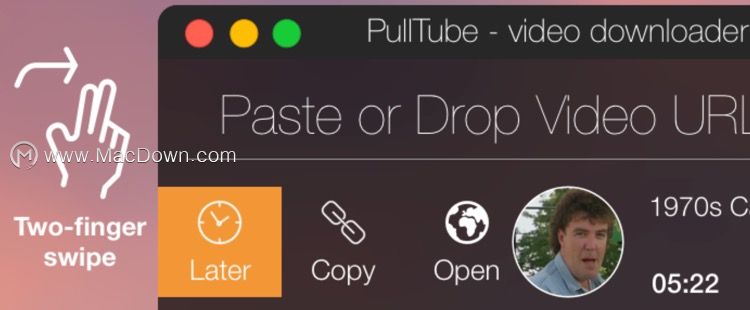
PullTube快捷键展示
输入/返回 -开始下载;
Esc —取消视频数据获取过程或取消下载屏幕上的所有下载;
Command V- 粘贴视频链接;
在 Mac上处理图片,有它们就够了
大家常用的图像处理工具应该少不了 PS 吧,PS 功能确实强大,也很专业,但如果不需要对图片做那么多专业处理的话,倒可以选择功能比较简单的处理工具,比如下面这几款 Mac 端的图像处理小工具,可以进行
Command O —显示一个菜单,用于粘贴多个用空格或换行符分隔的链接;
Command , —显示首选项;
Command W —关闭主窗口;Command Q- 退出应用程序;
Command L —调出稍后下载列表。要将视频添加到列表中,请使用Command O并在底部下载稍后的复选框;
向左/向右滑动或单击缩略图-可以显示视频的可用选项,例如:移至以后下载列表,将链接复制到剪贴板,保存缩略图,小图块,在浏览器中打开链接或删除链接。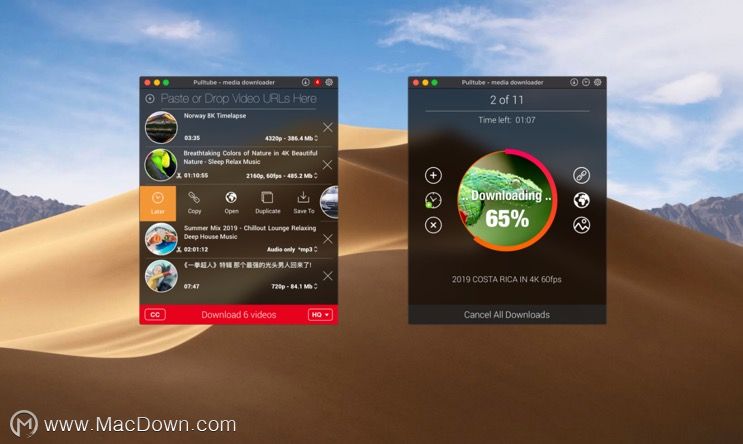
PullTube具有简约,直观的界面,掌握PullTube快捷键,让您工作起来事半功倍!
如何解决macOS一直弹输入密码窗口或存储钥匙串的问题?
有的小伙伴安装mac破解软件后打开会一直弹出钥匙串存储授权或者输入密码弹出,输入正确密码点击始终允许也不管用,下面小编来教大家解决这个问题。


